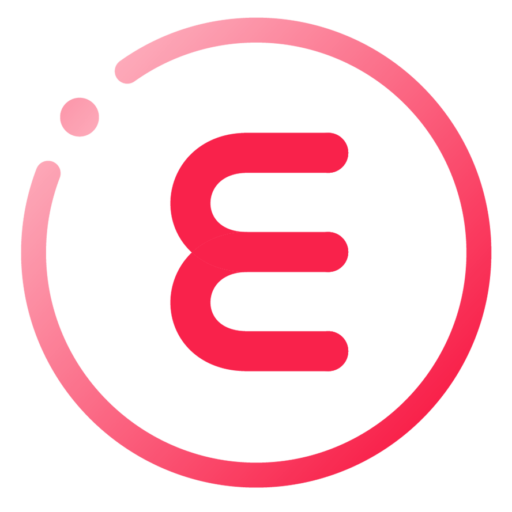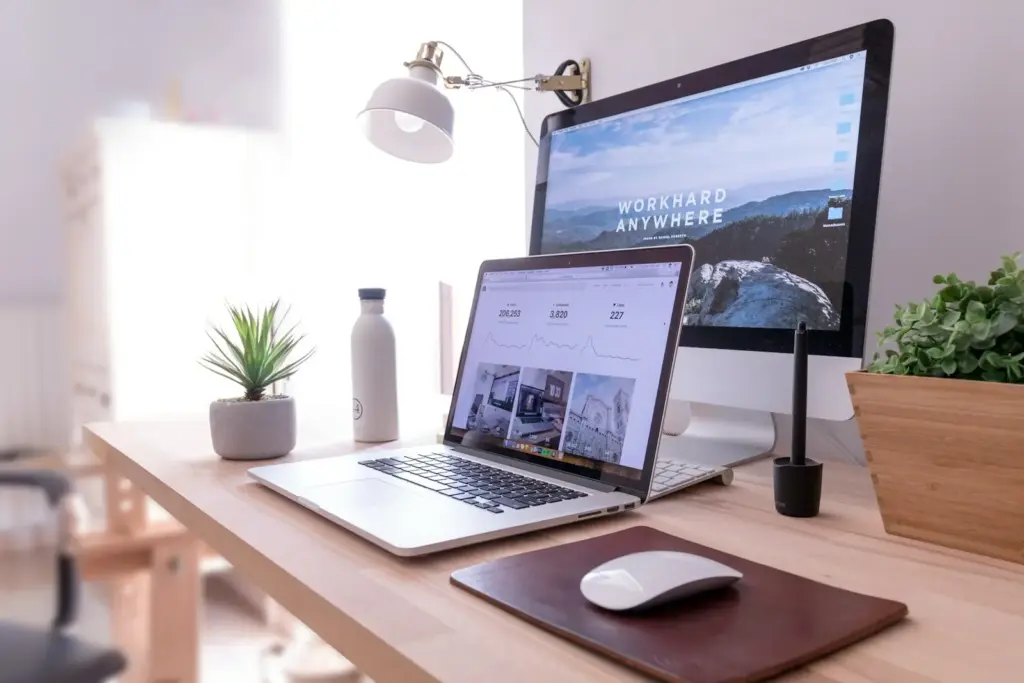Pomalá WordPress stránka stráca návštevníkov rýchlejšie, než si myslíte – už 3 sekundy načítavania znižujú konverzie o 40%. Ako zrýchliť pomalý WordPress bez pluginov je otázka, ktorú si kladú tisíce administrátorov webov hľadajúcich efektívne riešenia bez dodatočnej záťaže systému. Existuje množstvo manuálnych úprav, ktoré dokážu dramaticky zvýšiť výkon vašej stránky bez inštalácie jediného doplnku.
Väčšina webmasterov automaticky siahne po pluginoch na optimalizáciu rýchlosti, no tie často pridávajú ďalšiu komplexnosť a môže navzájom vzniknúť konflikty. Riešenia bez pluginov ponúkajú priamu kontrolu nad každým aspektom výkonu – od serverových nastavení cez optimalizáciu databázy až po úpravu kódu.
V tomto článku nájdete overené metódy, ktoré skutočne fungujú. Prejdeme si praktické kroky od výberu správneho hostingu cez úpravu .htaccess súboru až po pokročilé optimalizácie databázy a kódu. Každá technika prinesie merateľné zlepšenie rýchlosti načítavania vašej WordPress stránky.
Optimalizácia hostingu a serverových nastavení
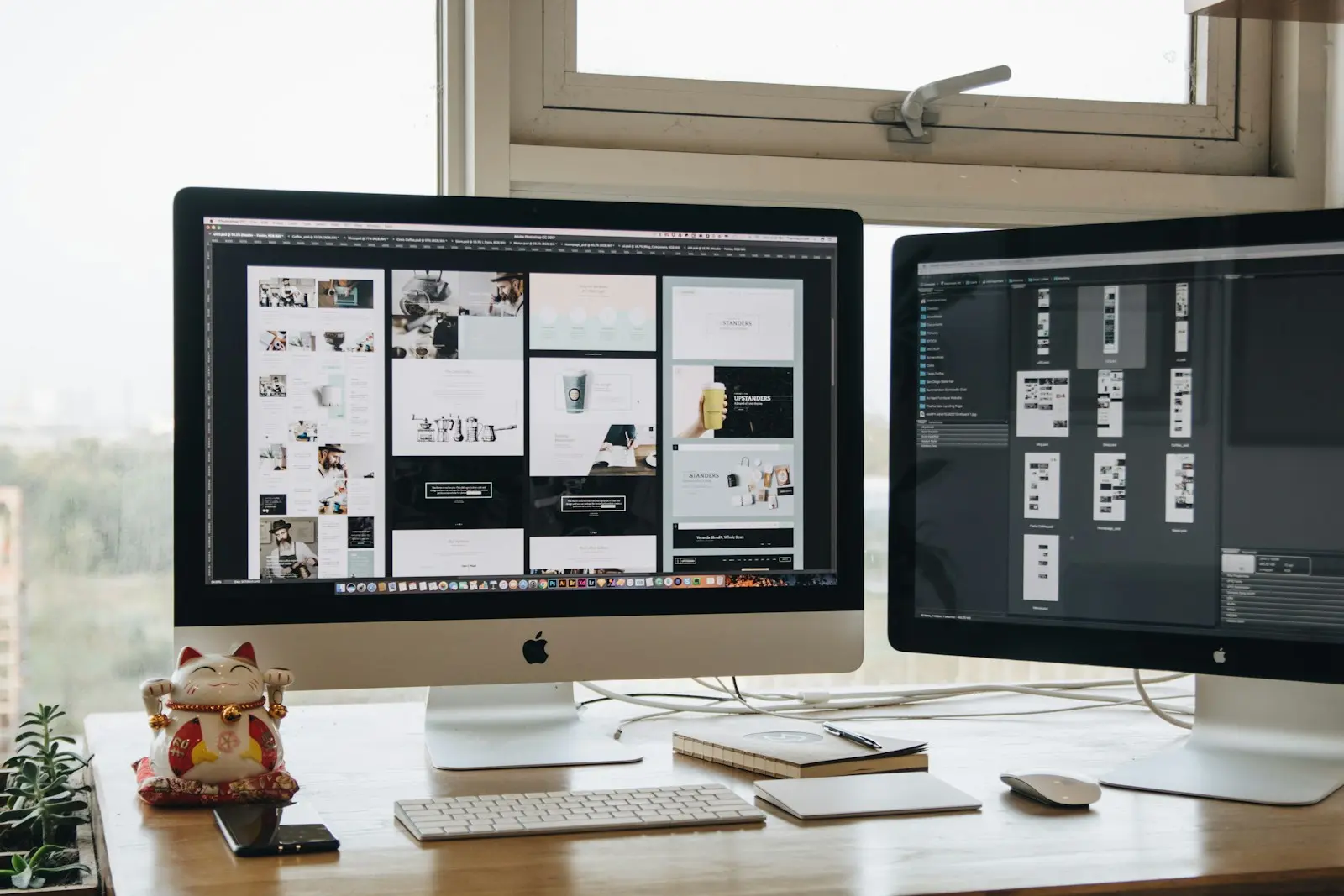
Photo by Tran Mau Tri Tam ✪ on Unsplash
Kvalita hostingu priamo určuje, ako rýchlo sa váš web načíta. Dobrý poskytovateľ používa NVMe disky namiesto SSD alebo HDD, čo skracuje dobu načítania až o 50%. Hosting je základom všetkého, čo na webe robíte – od SEO cez reklamu až po konverzie.
Vyberte hosting s page cachingom na úrovni servera
Page caching je absolútne nevyhnutný pre WordPress. Bez neho sa každá stránka generuje dynamicky pri každom návštevníkovi, čo dramaticky spomaľuje web. Niektorí poskytovatelia ako Kinsta a WPEngine ponúkajú caching priamo na úrovni servera bez potreby pluginu.
Odporúčaní poskytovatelia a ich parametre:
- Cloudways: od 10 EUR mesačne, VPS servery s optimalizovaným stackom, 60+ lokácií
- SiteGround: cenovo dostupný s uspokojivou rýchlosťou, vhodný pre začiatočníkov
- Kinsta: prémiová voľba pre vysokú návštevnosť, caching na serverovej úrovni
- WPEngine: špičkový výkon bez pluginov, od 25 EUR mesačne
Tip: Umiestnenie servera má obrovský vplyv. Stránky načítané zo servera v inej krajine bývajú pomalšie o 1 – 2 sekundy. Vyberte hosting s dátovým centrom najbližšie k vašim návštevníkom. Pre slovenské publikum je ideálne dátové centrum v strednej Európe. Ak máte medzinárodných návštevníkov, zvážte CDN službu ako Cloudflare, ktorá distribuuje obsah z viacerých lokácií súčasne.
Povoľte HTTP/2 a HTTP/3 protokoly
Stránka bežiaca na HTTP/2 protokole sa načíta o 30 – 100% rýchlejšie ako na starom HTTP 1.1. HTTP/3 prináša ďalšie 10 – 15% zlepšenie výkonu a znižuje latenciu pri prvom pripojení. Tieto protokoly vyžadujú HTTPS pripojenie, čo je dnes už štandard.
Kľúčové výhody moderných protokolov:
- Paralelné načítavanie súborov namiesto postupného
- Rýchlejšie nadviazanie spojenia pri opätovnej návšteve
- Lepšia stabilita pri mobilných pripojeniach
- Automatická správa sieťových prechodov
HTTP/3 používa QUIC protokol, ktorý drží mobilnú session aktívnu aj pri prepínaní medzi WiFi a mobilnými dátami. Váš hosting musí podporovať tieto protokoly – ak nie, je čas na zmenu. Overte si podporu pomocou nástroja http3check.net a pri absencii kontaktujte podporu providera.
Aktualizujte PHP na najnovšiu verziu
Každá nová verzia PHP zvyšuje rýchlosť načítavania o 10 – 20%. WordPress je postavený na PHP, preto je aktualizácia jednou z najjednoduchších optimalizácií. Väčšina stránok dnes dokáže používať PHP 7.4 alebo novšie verzie 8.x.
Postup aktualizácie:
- Otestujte kompatibilitu pomocou pluginu PHP Compatibility Checker od WPEngine
- Overte si podporu s vývojármi vašej šablóny a pluginov
- Vytvorte zálohu databázy a súborov
- Zmeňte verziu PHP v administračnom paneli hostingu
- Otestujte funkčnosť celej stránky
Pozor: Niektoré staršie pluginy a šablóny nemusia podporovať najnovšie verzie PHP. Vždy najprv otestujte kompatibilitu predtým, než urobíte zmenu na produkčnej stránke. Ak plugin nepodporuje modernú verziu PHP, zvážte jeho náhradu za aktualizovanú alternatívu, pretože zastarané pluginy môžu predstavovať bezpečnostné riziko.
Ako zrýchliť pomalý WordPress bez pluginov pomocou .htaccess
Súbor .htaccess slúži na konfiguráciu vášho webového servera a je jedným z najmocnejších nástrojov pre optimalizáciu. Pomerne jednoduché úpravy v tomto súbore dokážu znížiť veľkosť prenášaných dát o 50 – 70% a výrazne skrátiť dobu načítavania.
Aktivujte browser caching
Browser caching umožňuje prehliadaču uložiť statické súbory lokálne u návštevníka. Pri opätovnej návšteve sa tieto súbory načítajú z lokálneho úložiska namiesto sťahovania zo servera. Toto dramaticky zrýchli načítavanie pre vracajúcich sa návštevníkov.
Pridajte tento kód na koniec vášho .htaccess súboru:
## EXPIRES CACHING ## <IfModule mod_expires.c> ExpiresActive On ExpiresByType image/jpg "access 1 year" ExpiresByType image/jpeg "access 1 year" ExpiresByType image/png "access 1 year" ExpiresByType text/css "access 1 month" ExpiresByType application/javascript "access 1 month" ExpiresDefault "access 1 month" </IfModule> ## EXPIRES CACHING ##
| Typ súboru | Doba uloženia | Dôvod |
|---|---|---|
| Obrázky (JPG, PNG) | 1 rok | Zriedka sa menia |
| CSS štýly | 1 mesiac | Pravidelné aktualizácie |
| JavaScript | 1 mesiac | Bezpečnostné updaty |
| HTML stránky | 10 minút | Dynamický obsah |
Zapnite GZIP kompresiu
GZIP kompresia znižuje veľkosť prenášaných súborov o 50 – 70% bez straty kvality. Väčšina moderných prehliadačov podporuje GZIP, takže návštevníci sťahujú menšie súbory a stránka sa načíta rýchlejšie.
Kód pre aktiváciu GZIP v .htaccess:
<IfModule mod_deflate.c> AddOutputFilterByType DEFLATE text/html AddOutputFilterByType DEFLATE text/css AddOutputFilterByType DEFLATE text/javascript AddOutputFilterByType DEFLATE application/javascript AddOutputFilterByType DEFLATE application/json </IfModule>
Povoľte Keep-Alive
Keep-Alive umožňuje prehliadaču používať jedno TCP pripojenie pre viacero požiadaviek namiesto vytvárania nového spojenia pre každý súbor. Toto šetrí čas potrebný na nadväzovanie spojení a znižuje latenciu.
Praktická rada: Pred úpravou .htaccess súboru si vždy vytvorte zálohu. Chyba v syntaxe môže spôsobiť, že celá stránka prestane fungovať a zobrazí sa biela obrazovka. Uložte si pôvodný obsah do textového súboru na váš počítač. Súbor .htaccess nájdete v koreňovom adresári WordPress cez FTP klienta ako FileZilla alebo File Manager v hostingovom paneli.
Optimalizácia obrázkov a médií
Neoptimalizované obrázky sú najčastejším problémom pomalých WordPress stránok. Jediný obrázok s veľkosťou 3 MB môže predĺžiť načítavanie o niekoľko sekúnd. Manuálna optimalizácia pred uploadom je efektívnejšia než dodatočná kompresia pluginmi.
Komprimujte obrázky pred nahratím
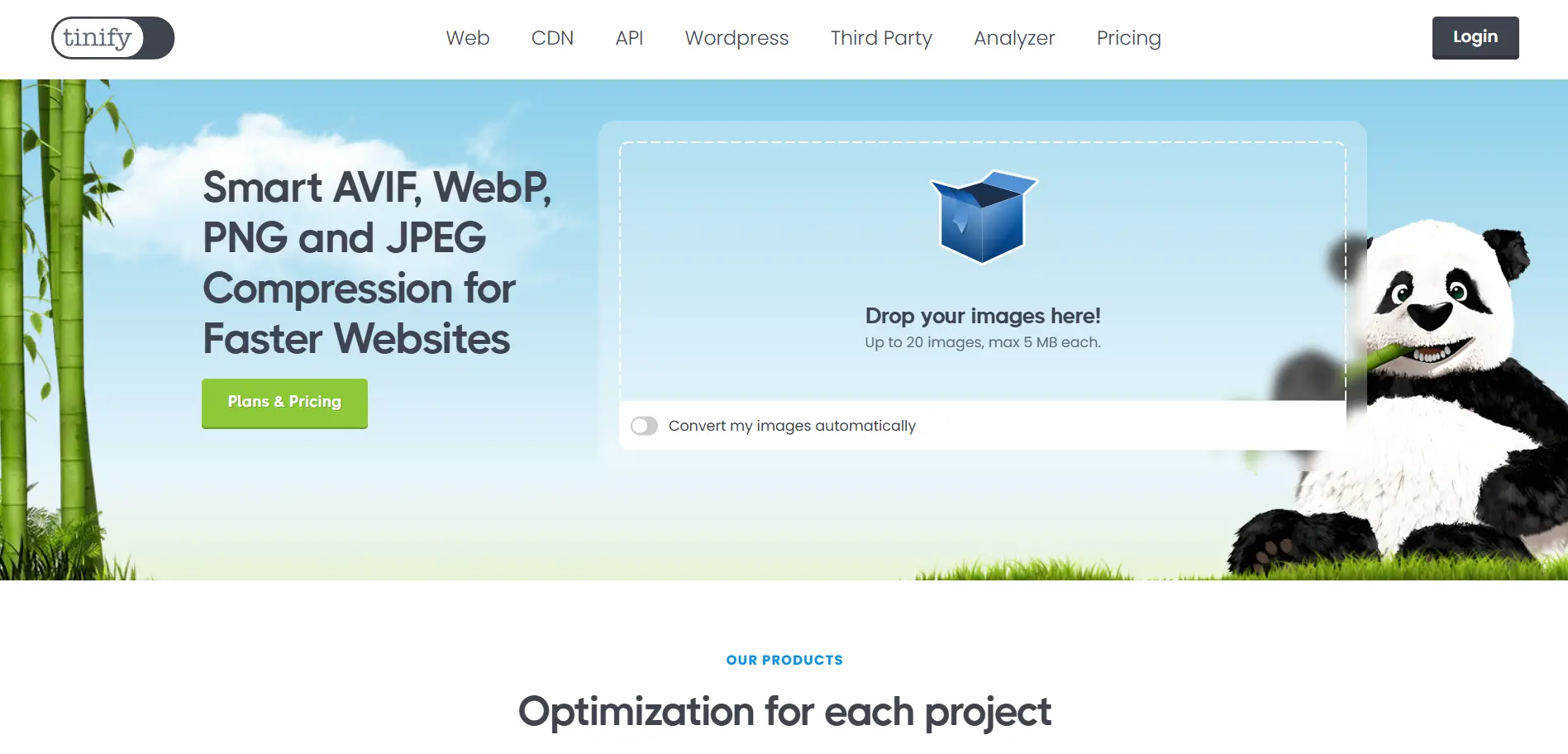 Nahrávanie obrázkov priamo z fotoaparátu alebo telefónu je častou chybou. Kompresiu vykonajte už pred nahratím do WordPress pomocou nástrojov ako ImageOptim alebo online služieb. Lossless kompresia zmenší súbor o 20 – 50% bez straty viditeľnej kvality.
Nahrávanie obrázkov priamo z fotoaparátu alebo telefónu je častou chybou. Kompresiu vykonajte už pred nahratím do WordPress pomocou nástrojov ako ImageOptim alebo online služieb. Lossless kompresia zmenší súbor o 20 – 50% bez straty viditeľnej kvality.
Odporúčané nástroje:
- ImageOptim (Mac): bezplatný, podporuje lossless aj lossy kompresiu
- TinyPNG (web): online nástroj, zvládne dávkové spracovanie
- Photoshop: export „Save for Web“ s optimalizáciou kvality
Pre väčšinu web obrázkov stačí kvalita 70 – 80% pri lossy kompresii. Ľudské oko takmer nerozozná rozdiel, ale súbory sú o 60 – 80% menšie.
Nastavte správnu veľkosť obrázkov
Najväčší problém nie je kompresia, ale nesprávne rozmery. Ak zobrazujete obrázok v šírke 800 pixelov, ale nahráte ho v rozlíšení 4 000 pixelov, strácate cenný čas načítavania. Nájdite renderovanú veľkosť každého dôležitého obrázka a upravte ho presne na túto veľkosť.
Postup zistenia správnej veľkosti:
- Kliknite pravým tlačidlom na obrázok na webe a zvoľte „Inspect“
- Nájdite element s tagom img a prejdite myšou cez URL
- Zapíšte si renderovanú veľkosť (prvé číslo) a intrinsic size (druhé číslo)
- Pripočítajte 200 – 300 pixelov k renderovanej veľkosti pre zachovanie kvality
- Upravte originálny obrázok na túto vypočítanú veľkosť
| Umiestnenie obrázka | Renderovaná šírka | Odporúčaná veľkosť uploadu |
|---|---|---|
| Header logo | 200 px | 400 px |
| Hlavný banner | 1 200 px | 1 400 px |
| Blog náhľadový obrázok | 600 px | 800 px |
| Sidebar widget | 300 px | 500 px |
Tip: Nezabudnite overiť renderovanú veľkosť aj na mobilných zariadeniach. Responzívne layouty často zobrazujú obrázky v inej veľkosti na telefóne než na desktope. Obrázok v 3-stĺpcovom layoute na desktope môže byť na mobile zobrazený na plnú šírku obrazovky, čo vyžaduje väčšie rozlíšenie. Vždy optimalizujte pre najväčšiu renderovanú veľkosť naprieč všetkými zariadeniami.
Čistenie a optimalizácia WordPress databázy
WordPress databáza časom zhromažďuje nepotrebné dáta – revízie príspevkov, spam komentáre, transient options a iné dočasné záznamy. Nečistená databáza spomaľuje dotazy a predlžuje čas odozvy servera až o 30 – 40%.
Prepnite na InnoDB storage engine
MySQL používa dva storage engines – MyISAM a InnoDB. InnoDB je výrazne rýchlejší pre WordPress, najmä pre e-commerce stránky s WooCommerce. Starší weby často stále používajú pomalší MyISAM engine.
Kontrola a konverzia cez phpMyAdmin:
- Prihláste sa do phpMyAdmin z hostingového panela
- Vyberte vašu WordPress databázu
- Skontrolujte stĺpec „Type“ alebo „Engine“ pri každej tabuľke
- Ak vidíte MyISAM, kliknite na tabuľku a prejdite na záložku „Operations“
- V sekcii „Storage Engine“ vyberte InnoDB a potvrďte zmenu
Pozor: Pred akoukoľvek úpravou databázy vytvorte kompletný backup. Chyba pri konverzii môže spôsobiť stratu dát alebo nefunkčnosť webu. Použite phpMyAdmin export funkciu alebo backup nástroj vášho hostingu. Konverzia veľkých tabuliek môže trvať niekoľko minút – neprerušujte proces.
Odstráňte nepotrebné dáta z databázy
WordPress automaticky ukladá každú revíziu príspevku, čo pri 100 článkoch s 10 revíziami znamená 1 000 záznamov v databáze. Podobne sa hromadia transient options, trash položky a spam komentáre.
Čistenie pomocou SQL dotazov v phpMyAdmin:
DELETE FROM wp_posts WHERE post_type = 'revision'; DELETE FROM wp_comments WHERE comment_approved = 'spam'; DELETE FROM wp_options WHERE option_name LIKE '%_transient_%';
Optimalizácia autoload options:
- Identifikujte najväčšie autoloaded options dotazom:
SELECT option_name, LENGTH(option_value) AS size FROM wp_options WHERE autoload = ‚yes‘ ORDER BY size DESC LIMIT 20; - Vypnite autoloading pre zbytočne veľké položky:
UPDATE wp_options SET autoload = ‚no‘ WHERE option_name = ‚velka_nepotrebna_option‘;
Praktická rada: Autoload options sa načítavajú pri každej požiadavke na server, preto by mali byť čo najmenšie. Väčšina WordPress stránok má v autoload 300 – 800 kB dát, no optimalizované stránky znížia túto hodnotu pod 200 kB. Ak vidíte autoloaded option väčšiu ako 100 kB, takmer určite ju netreba načítavať pri každej požiadavke. Typicky ide o dáta z pluginov, ktoré používajú autoload nesprávne.
Úprava kódu a šablóny
Každá šablóna načítava CSS a JavaScript súbory, ktoré môžu byť zbytočne veľké alebo neoptimalizované. Moderné témy často obsahujú stovky kilobajtov kódu, hoci používate len zlomok funkcií.
Minifikujte CSS a JavaScript súbory
Minifikácia odstráni medzery, komentáre a zbytočné znaky z kódu bez ovplyvnenia funkčnosti. Súbory sa zmenšia o 30 – 60%, čo výrazne skráti čas sťahovania. Môžete to vykonať manuálne cez online nástroje pred každou úpravou.
Online nástroje pre minifikáciu:
- CSS Minifier (cssminifier.com): rýchla kompresia CSS súborov
- JavaScript Minifier (javascript-minifier.com): optimalizácia JS kódu
- YUI Compressor: pokročilé možnosti pre oba typy súborov
Postup manuálnej minifikácie:
- Otvorte WordPress Theme Editor (Appearance > Theme Editor)
- Skopírujte obsah style.css do textového editora (záloha)
- Vložte CSS do online minifier nástroja
- Skopírujte minifikovaný kód späť do style.css
- Uložte zmeny a otestujte web
Presuňte kód do footera
Načítavanie JavaScript súborov v hlavičke stránky blokuje rendering obsahu. Presunutie kódu čo najbližšie k closing </body> tagu umožní prehliadaču najprv vykresliť obsah a skripty načítať až neskôr.
| Umiestnenie kódu | Čas do First Contentful Paint | Vplyv na výkon |
|---|---|---|
| Začiatok head | 2,8 s | Vysoko negatívny |
| Koniec head | 1,9 s | Mierne negatívny |
| Koniec body (footer) | 1,2 s | Optimálny |
Deaktivujte nepoužívané funkcie šablóny
Moderné témy obsahujú desiatky funkcií, ktoré pravdepodobne nevyužívate – slidery, animácie, Google Fonts, custom widgety. Každá funkcia pridáva CSS a JS súbory, ktoré spomaľujú načítanie.
Tip: Prejdite nastavenia vašej šablóny a vypnite všetko, čo aktívne nepoužívate. Ak máte zapnuté lazy loading, ale používate CDN, ktoré to už robí, máte duplicitnú funkčnosť. Ak nepoužívate slider, deaktivujte ho v nastaveniach – ušetríte 100 – 300 kB kódu. Skontrolujte aj načítavanie Google Fonts – ak používate len 2 rezy písma, načítavanie celej rodiny s 10 rezmi je zbytočné plytvanie dátami.
Ďalšie pokročilé optimalizácie
Pokročilé techniky dokážu vytiahnuť posledné percentá výkonu z vašej WordPress stránky. Niektoré vyžadujú trochu technických znalostí, no výsledky stoja za námahu.
Opravte 404 chyby
Rozbitné linky nie sú len problémom pre návštevníkov – spomaľujú aj crawlovanie vyhľadávačmi. Každá 404 chyba márni server resources na generovanie error stránky.
Nájdenie a oprava:
- Použite Google Search Console pre zoznam 404 chýb
- Vytvorte 301 redirecty pre dôležité URL pomocou kódu v .htaccess
- Odstráňte interné linky na neexistujúce stránky
Nastavte Cloudflare CDN
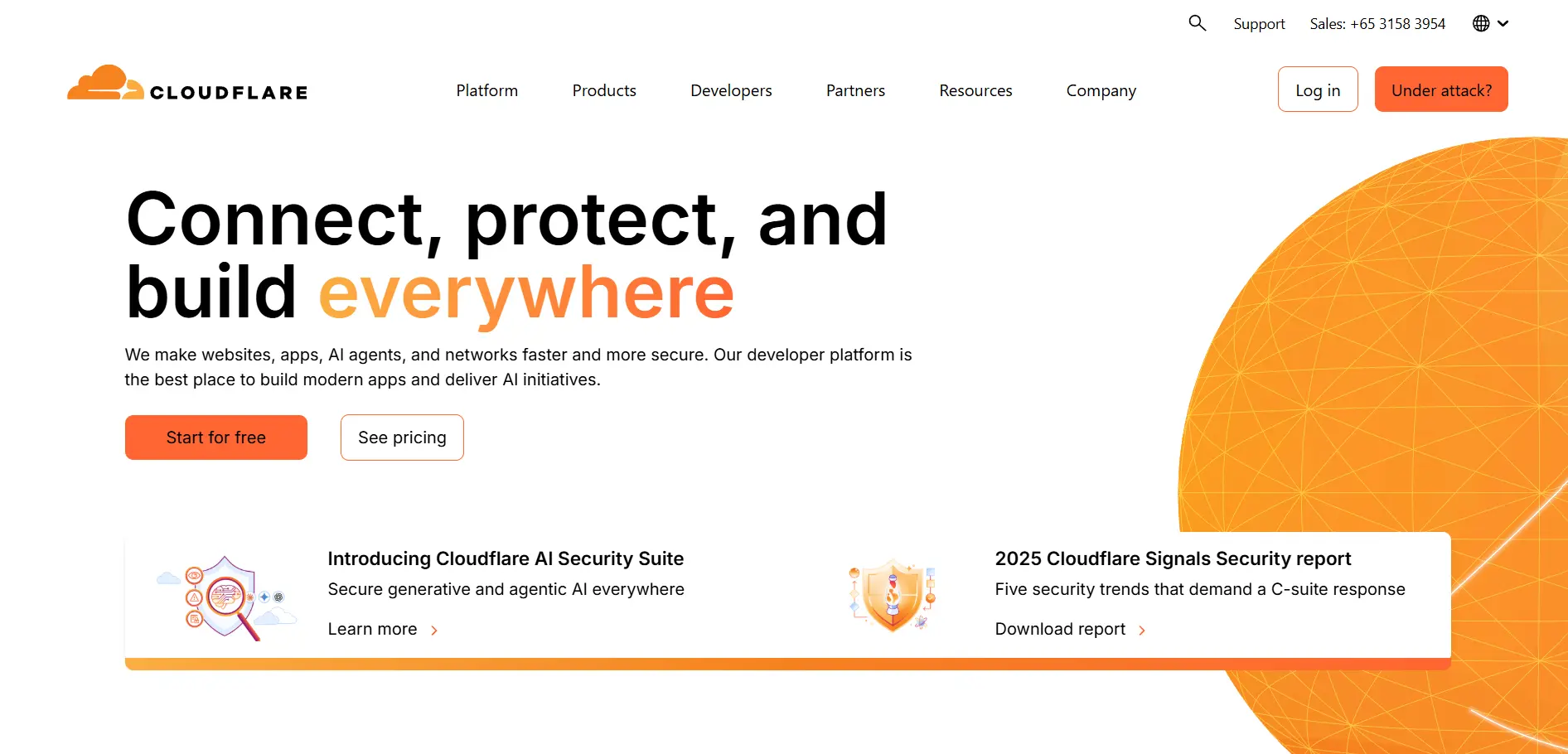 Cloudflare ponúka bezplatný CDN, ktorý distribuuje váš obsah z najbližšieho servera k návštevníkovi. Aj s najhorším hostingom dokáže Cloudflare skrátiť loading time o 30 – 50%.
Cloudflare ponúka bezplatný CDN, ktorý distribuuje váš obsah z najbližšieho servera k návštevníkovi. Aj s najhorším hostingom dokáže Cloudflare skrátiť loading time o 30 – 50%.
Hlavné výhody:
- Najrýchlejší DNS hosting na svete (top 10 podľa dnsperf.com)
- Firewall ochrana znižuje záťaž servera
- Edge caching za 5 EUR mesačne (APO služba)
- Automatická image optimalizácia v platených plánoch
Presuňte tracking kódy do Google Tag Managera
Google Analytics, Facebook Pixel a ostatné tracking kódy spomaľujú načítavanie až o 1 – 2 sekundy. Presunutím do GTM a použitím Window Loaded trigger sa kódy načítajú až po kompletnom vykreslení stránky.
Praktická rada: Window Loaded trigger v GTM načíta tracking kód až po úplnom načítaní všetkých elementov stránky vrátane obrázkov a skriptov. Toto minimalizuje vplyv na vnímanú rýchlosť načítavania, pretože návštevník už vidí obsah predtým, než sa spustia analytické skripty. Nastavte trigger v GTM cez Triggers > New > Window Loaded a priraďte ho k všetkým tracking tagom.
Záver
Ako zrýchliť pomalý WordPress bez pluginov si vyžaduje systematický prístup, no výsledky výrazne prevýšia investovaný čas. Kombinácia kvalitného hostingu s HTTP/2 a HTTP/3, optimalizácia .htaccess súboru, kompresia obrázkov a čistenie databázy dokáže znížiť loading time o 50 – 70%.
Kľúčové poznatky:
- Začnite hostingom s page cachingom a modernými protokolmi – základ rýchlosti
- Upravte .htaccess pre browser caching a GZIP kompresiu – šetrí 50 – 70% dát
- Komprimujte obrázky pred uploadom a nastavte správne rozmery
- Vyčistite databázu a prepnite na InnoDB engine pre 30% zlepšenie
- Minifikujte kód, presuňte skripty do footera a využite Cloudflare CDN
Začnite s prvými troma krokmi už dnes a sledujte výkon pomocou PageSpeed Insights alebo GTMetrix.
Často kladené otázky o zrýchlení pomalého WordPress bez pluginov
1. Je možné skutočne zrýchliť WordPress bez použitia pluginov?
Áno, manuálne optimalizácie často prinášajú lepšie výsledky než pluginy. Kvalitný hosting s cachingom na úrovni servera, správne nastavený .htaccess súbor a optimalizácia obrázkov pred uploadom dokážu znížiť loading time o 50 – 70%. Pluginy navyše pridávajú vlastnú záťaž a môžu sa navzájom konfliktovaťť, takže priame úpravy vám dávajú väčšiu kontrolu nad výkonom.
2. Ktorý hosting je najlepší pre rýchlosť WordPress?
Zvoľte hosting s NVMe alebo SSD diskami, ktorý ponúka server-level caching a podporuje HTTP/2 alebo HTTP/3 protokoly. Cloudways, Kinsta a WPEngine sú prémiové voľby s cenami od 10 – 25 EUR mesačne, zatiaľ čo SiteGround ponúka dobrý výkon pre začiatočníkov. Dátové centrum by malo byť čo najbližšie k vašim návštevníkom – pre slovenské publikum je ideálne stredoeurópske umiestnenie.
3. Ako často by som mal optimalizovať WordPress databázu?
Pre väčšinu webov stačí optimalizácia raz mesačne, ale aktívne blogy a e-shopy potrebujú čistenie každé 1 – 2 týždne. Signálom pre optimalizáciu sú pomalšie načítavanie, problémy pri ukladaní príspevkov alebo vysoké využitie CPU. Pred každou optimalizáciou si vytvorte zálohu databázy cez phpMyAdmin export funkciu.
4. Pomôže mi Cloudflare zadarmo alebo potrebujem platenú verziu?
Bezplatný Cloudflare plán je jedným z najlepších vylepšení výkonu, ktoré môžete urobiť – poskytuje CDN, DDoS ochranu a základný caching bez platobnej karty. Pre väčšinu blogov, portfólií a malých firemných webov úplne stačí. Upgrade na Pro plán za 20 USD mesačne má zmysel až pri WooCommerce obchodoch, weboch so senzitívnymi dátami alebo pri vysokej návštevnosti, kde potrebujete Web Application Firewall a pokročilú image optimalizáciu.
5. Prečo je aktualizácia PHP tak dôležitá pre rýchlosť?
Každá nová verzia PHP zvyšuje rýchlosť načítavania o 10 – 20% bez akýchkoľvek ďalších zmien. WordPress je postavený na PHP, takže aktualizácia z verzie 7.2 na 8.x dokáže dramaticky skrátiť čas generovania stránok. Pred aktualizáciou otestujte kompatibilitu pomocou PHP Compatibility Checker pluginu od WPEngine a vždy vytvorte zálohu.
6. Musím rozumieť kódu, aby som upravil .htaccess súbor?
Nie, stačí skopírovať hotové kódy pre browser caching a GZIP kompresiu a vložiť ich na koniec .htaccess súboru. Pred úpravou si vytvorte zálohu originálneho súboru – uložte ho do textového súboru na váš počítač. Súbor nájdete v koreňovom adresári WordPress cez FTP klienta alebo File Manager v hostingovom paneli. Ak urobíte chybu v syntaxe, jednoducho nahrajte späť pôvodný súbor.
7. Čo mám robiť ako prvé, keď je môj WordPress pomalý?
Začnite meraním aktuálnej rýchlosti pomocou Google PageSpeed Insights alebo GTmetrix, aby ste identifikovali konkrétne problémy. Potom sa zamerajte na tri oblasti s najväčším dopadom: skontrolujte kvalitu hostingu a PHP verziu, skomprimujte všetky veľké obrázky pred uploadom a aktivujte browser caching cez .htaccess. Tieto tri kroky zvyčajne prinesú najrýchlejšie zlepšenie bez potreby pluginov alebo pokročilých znalostí.